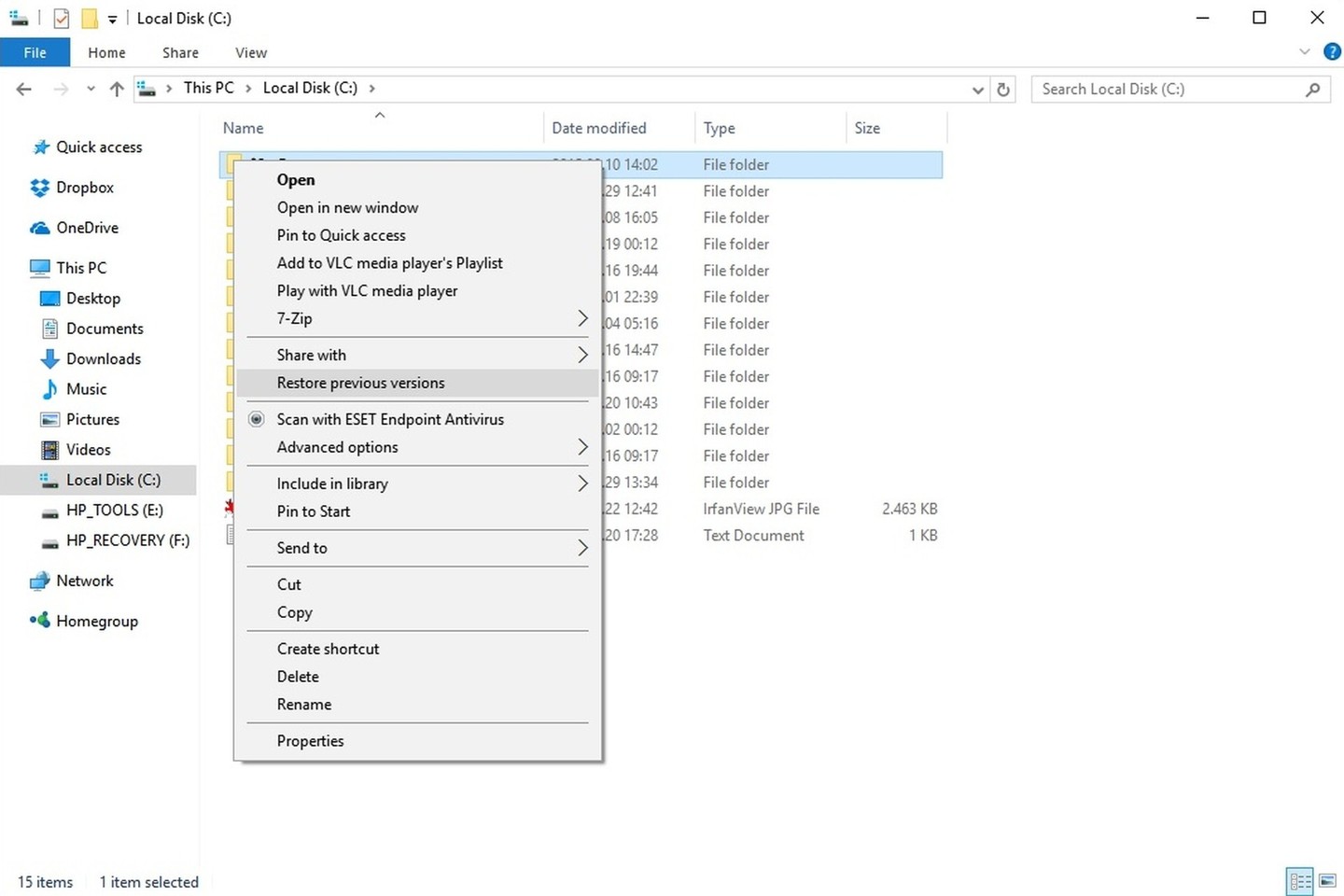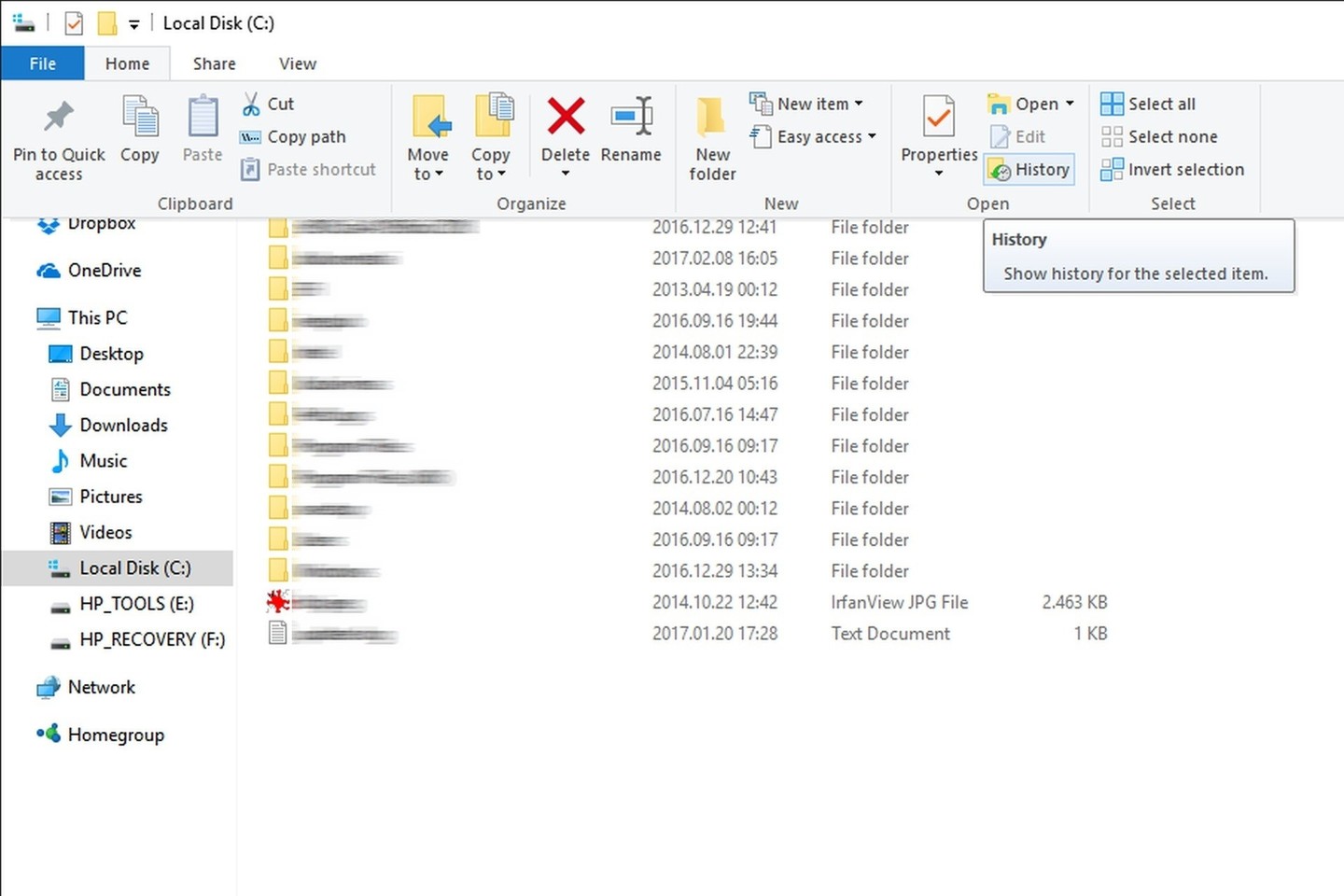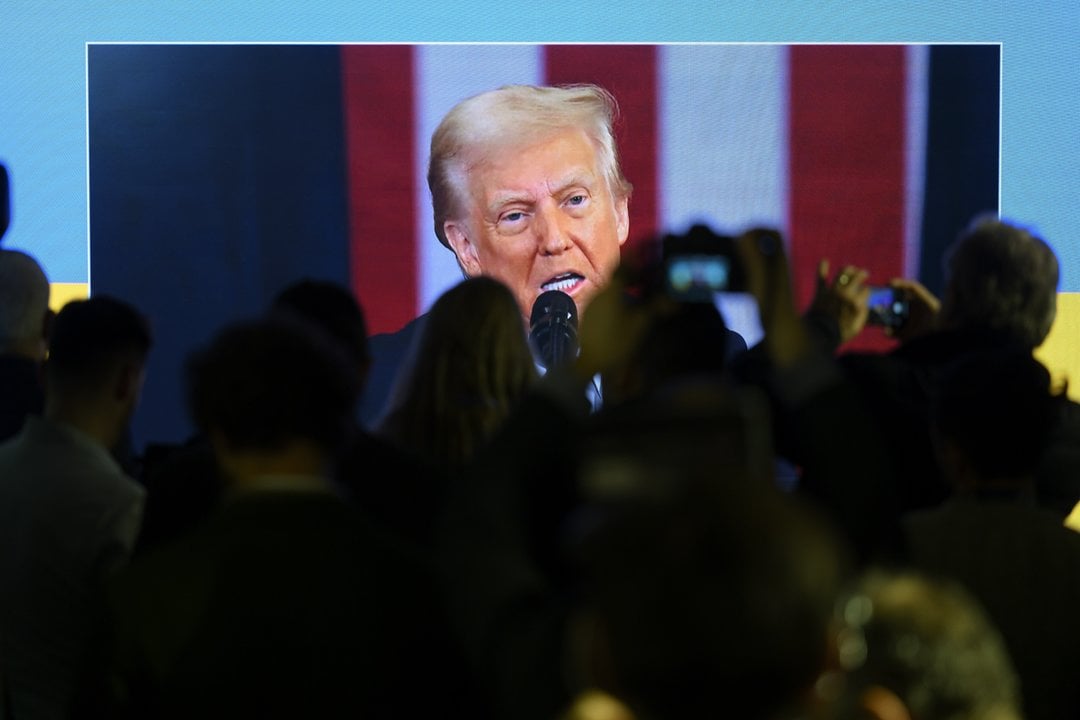Šiame straipsnyje aprašysime bendrą elgesio strategiją ir pagrindinius veiksmus, reikalingus svarbių duomenų atkūrimui. Ši informacija visų pirma yra skirta pradedantiesiems, nors gal ir labiau patyrę kompiuterių savininkai ras naudingų patarimų.
Ar failas iš tiesų pašalintas?
Dažnai atsitinka, kad žmonės, kurie bando atkurti duomenis, iš tikrųjų neištrynė failo, o tik atsitiktinai jį perkėlė į kitą aplanką arba į šiukšlinę (o tai nėra pašalinimas). Šiuo atveju, visų pirma, derėtų pažvelgti į šiukšlinę, taip pat pasinaudoti paieška ir pabandyti surasti reikiamą failą.
Jei naudojate debesijos duomenų sinchronizavimo paslaugą, pvz. „Dropbox“, „Google Drive“ arba „SkyDrive“, eikite į savo saugyklą per naršyklę ir ten patikrinkite šiukšliadėžę. Visos minėtos debesų saugyklos turi atskirą aplanką, kuriame laikinai perkeliami pašalinti failai, todėl savo „prarastus“ duomenis galite aptikti čia.
Atsarginės kopijos
Apskritai, geriausia būtų reguliariai daryti svarbių duomenų atsargines kopijas, kurios jų praradimo tikimybę gali sumažinti iki artimos nuliui. Operacinės sistemos dažniausiai jau turi integruotus atsarginių kopijų įrankius ir jie gali būti naudingi.
Naujausios „Windows“ versijos (nuo „Windows 7“) atsargines ištrinto failo kopijas gali išsaugoti, net jei jūs specialiai to nekonfigūravote. Siekiant išsiaiškinti, ar yra išsaugotos tam tikro aplanko ankstesnės versijos, paspauskite ant jo dešiniuoju pelės mygtuku ir pasirinkite „Rodyti ankstesnę versiją“.
Po to, jūs pamatysite atsargines aplanko kopijas ir spustelėti „Atidaryti“, kad galėtumėte peržiūrėti jo turinį. Galbūt ten rasite svarbų pašalintą failą.
„Windows 8“ ir „Windows 10“ taip pat turi funkciją „failų istorija“, bet pagal nutylėjimą ji yra išjungta. Todėl jei specialiai jos neaktyvavote – jums nepasisekė. Jei visgi failų istorija įjungta, tiesiog eikite į aplanką, kuriame buvo failas, ir spustelėkite mygtuką „Istorija“.
Duomenų atkūrimas
Jei visi aukščiau aprašyti žingsniai nepadėjo atkurti ištrinto failo, teks naudoti specialią duomenų atkūrimo programinę įrangą. Tačiau reikia atsižvelgti į keletą faktorių.
Duomenų atstatymas iš kortelės arba kietojo disko, greičiausiai, bus sėkmingas, jei nauji duomenys nebuvo perrašyti „ant viršaus“ ir prietaisas nėra fiziškai pažeistas. Tai įmanoma, nes ištrinti failai iš tiesų yra tiesiog pažymėti kaip pašalinti, bet vis dar tebėra laikmenoje.
Jei naudojate SSD, situacija daug liūdnesnė. Šiuolaikiniai SSD kaupikliai kartu su naujomis operacinėmis sistemomis („Windows 7“, „Windows 8“, „Windows 10“ ir „Mac OS X“) ištrinant failą įjungia TRIM komandą, kuri iš tiesų pašalina visus atitinkamo failo duomenis tam, kad būtų pagerintas našumas (įrašymas atlaisvintose vietose bus greitesnis, nes nereikės trynimo procedūros). Taigi jei turite naują SSD ir naudojate modernią operacinę sistemą, duomenų atkūrimo programinė įranga vargu ar padės. Be to, net firmos, teikiančios tokias paslaugas, jums, greičiausiai, negalės padėti, išskyrus tuos atvejus, kai duomenys nėra ištrinami, o tiesiog buvo sugadintas kaupiklis ar laikmena.
Greitas ir paprastas būdas atkurti prarastus failus
Failų atkūrimo programa – vienas iš sparčiausių ir lengviausių, o dažnai ir nemokamas būdas atkurti prarastus duomenis. Su šia užduotimi puikiai susidoroja „EaseUS“ sukurta „EaseUS Data Recovery Wizard Free“. Ši nemokama programinė įranga gali atkurti duomenis iš formatuotų particijų, sugadintų kaupiklių, po virusų atakų, atsitiktinio ištrynimo ir t.t. Tiesa, nemokama programos versija leidžia atstatyti tik 2 GB duomenų, bet daugeliu atvejų to turėtų pakakti.
Naudodami atkūrimo programas, turėtumėte atkreipti dėmesį į tai, kad gautų failų niekada nereikėtų išsaugoti toje pačioje laikmenoje, iš kurios jie atkurti. Ir dar vienas dalykas: jei jūsų failai yra tikrai labai vertingi ir jie buvo pašalinti iš kietojo disko, geriausia iš karto išjungti kompiuterį, atjungti kietąjį diską, o atkūrimą atlikti naudojant kitą kompiuterį tam, kad HDD arba operacinė sistema neatliktų jokių įrašymo operacijų, pavyzdžiui, įdiegiant failų atkūrimo programą.
Profesionalus duomenų atkūrimas
Jei jūsų failai svarbesni nei atostogų nuotraukos ir yra reikalinga informacija verslui ar kažkam kitam, prasminga pačiam nebandyti atkurti duomenų, nes vėliau tai gali kainuoti brangiau. Tokiu atveju geriausia išjungti kompiuterį ir susisiekti su kompanija, profesionaliai užsiimančia duomenų atstatymu. Vienintelis sunkumas – regionuose yra gana sunku rasti duomenų atkūrimo specialistų, o daugelis šią paslaugą siūlančių bendrovių ir kompiuterių taisytojų iš tiesų nėra šios srities profesionalai, o tiesiog naudoja tą pačią visiems prieinamą programinę įrangą. To dažnai nepakanka, o kai kuriais atvejais gali ir padaryti žalos.
Taigi jei nuspręsite kreiptis pagalbos ir jūsų failai yra tikrai labai svarbūs, ieškokite įmonės, besispecializuojančios duomenų atkūrime, o ne tokios, kuri užsiima kompiuterių remontu arba pagalba kliento namuose.
Parengė Topcom.lt.